パソコンを買ったばかりでMicrosoftのワードがない!
インターネットにもつながってないので、無料オフィスソフトもダウンロードできない!
でも、ワード文書を見たいの!
そんなときにはワードパットを利用しよう。
ワード文書の閲覧だけならワードパットでOK
ワード文章を見るだけならワードパットでも見ることができる。
ワードパットは罫線やスタイルの編集はできないが、見るだけならちゃんと罫線やスタイルもそのまま見ることができるよ。
古いワードファイルだとワードパットで見ることができない
難点がひとつ。
ワードパットでMicrosoftワードの文章を閲覧できるのはワード2007以降で作成されたワードの文書ファイル。
ワード2007以降のワードファイルを保存した場合、標準で.docx形式で保存される。
ワードパットで開くことができるのは、この「.docx形式」で保存されたファイル。
古いワードの標準ファイル形式は.docなのだが、この.docの拡張子が付いたファイルはワードパットで開くと文字化けする。
↓
拡張子だけ変えても閲覧できないのでご注意。
無料オフィスソフトのファイルはワードパットで問題なく開く
ちなみに、無料のオフィスソフト(OpenOffice)のWriter(ワードのようなワープロソフト)の保存形式は「.odt」。
こちらのほうはワードパットで開くことができる。
罫線や文字色も再生される。
一応、「一部が表示されない可能性があります」と表示はされるけど。
↓
しかし、本来Windows標準で付いてるワードパットで、同じMicrosoftのソフトであるワードのファイルが開けないのに無料オフィスで開けるってのもなんか変なはなしだ。
インターネットが使える環境なら無料オフィスソフトをダウンロードしたほうがいい
インターネットが使える環境なら無料オフィスソフト「Apache OpenOffice」や「 LibreOffice」をダウンロードしたほうが確実にワード文書の閲覧編集ができる。
ちなみにウェブ上で利用できるMicrosoftの無料オフィスサービス「Office Online」を利用すれば、パソコンにワードが入ってなくてもワードの閲覧や編集ができる。
ただ、「Office Online」はインターネット接続していないオフライン環境では利用できない。
「Apache OpenOffice」や「 LibreOffice」ならいったんパソコンにインストールすれば、インターネットに接続されていなくてもワード文書の閲覧・編集ができる。

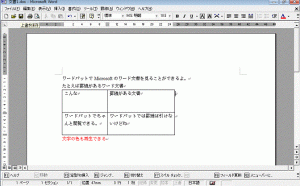
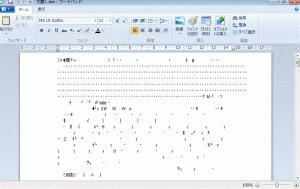
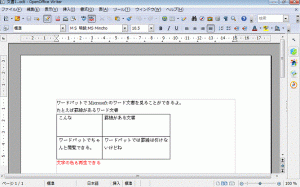
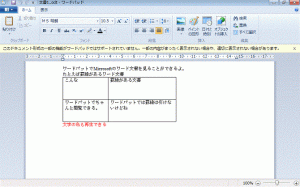
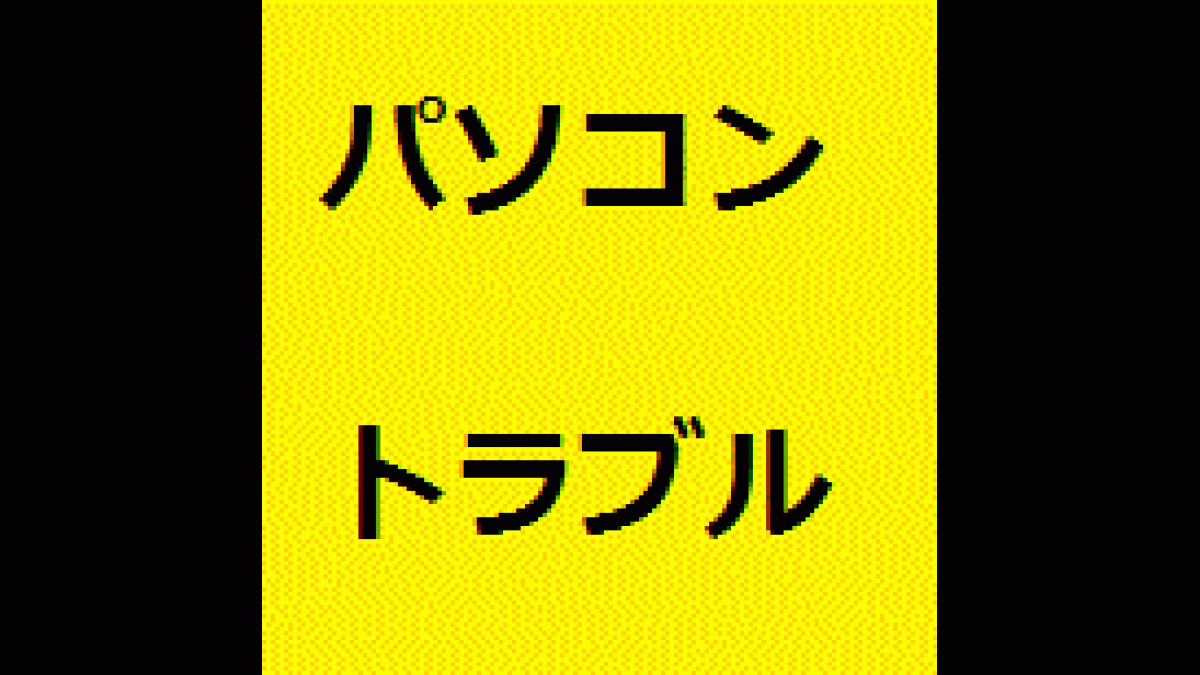

コメント